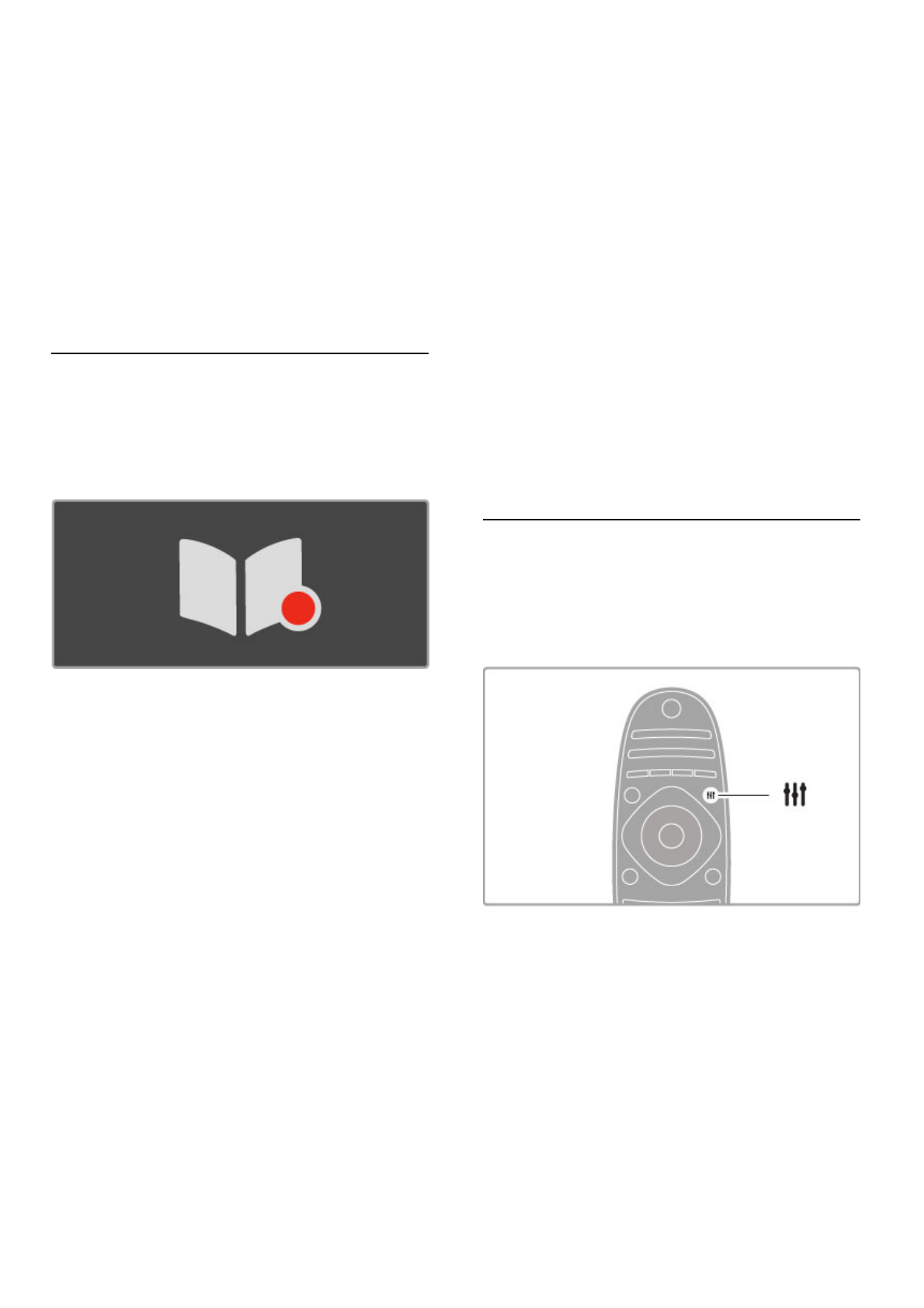Markieren eines Senders als Favoriten
Drücken Sie beim Fernsehen die Taste ¬ FIND, um die
Senderliste zu öffnen. Wählen Sie einen Sender, den Sie als
bevorzugten Sender markieren möchten, und drücken Sie die
Taste r OPTIONS. Wählen Sie Als Favoriten markieren.
Der als Favorit markierte Sender wird als bevorzugter Sender in
der Senderliste mit einem F markiert.
Wenn ein Sender nicht mehr als Favorit gespeichert sein soll,
wählen Sie Markierung als Favorit aufheben.
Senderliste der bevorzugten Sender (Favoriten)
Sie können die Senderliste so einstellen, dass Sie nur durch Ihre
bevorzugten Sender (Favoriten) zappen können.
Wenn die Liste auf dem Bildschirm angezeigt wird, drücken Sie
die Taste r OPTIONS, und wählen Sie Liste wählen. Wählen
Sie Favoriten aus der Liste, und drücken Sie dann OK. Wenn
diese Liste ausgewählt ist, können Sie ausschließlich durch Ihre
bevorzugten Sender zappen.
Programmzeitschrift
Wenn in Ihrer Region Programminformationen verfügbar sind,
können Sie auf dem Bildschirm eine Programmzeitschrift mit den
geplanten Fernsehprogrammen aufrufen.
Die Programmzeitschrift wird von den Sendeanstalten bzw. über
das Internet bereitgestellt.
Öffnen der Programmzeitschrift
Drücken Sie beim Fernsehen die Taste h, wählen Sie
Programmzeitschrift, und drücken Sie anschließend OK.
Drücken Sie die Taste È (Zurück), um die Programmzeitschrift
zu verlassen, ohne eine Änderung vorzunehmen.
Erste Verwendung
Wenn Sie die Programmzeitschrift zum ersten Mal öffnen,
überprüft der Fernseher alle Fernsehsender auf
Programminformationen, was einige Minuten dauern kann. Diese
Programmdaten können im Fernseher bis zu acht Tage lang
gespeichert werden.
Optionen der Programmzeitschrift
Wenn Sie eine Sendung ausgewählt haben, drücken Sie r
OPTIONS, um folgende Optionen auszuwählen:
• Erinnerung aktivieren
Um eine Erinnerung über den Beginn einer Sendung auf dem
Bildschirm anzuzeigen, wählen Sie die Option Erinnerung aktiv.,
und drücken Sie die Taste OK. Die Sendung wird mit © (Uhr)
markiert. Um die Erinnerung zu stornieren, wählen Sie die Option
Erinner. löschen, und drücken Sie die Taste OK.
• • Tag ändern
Zeigt die Sendungen des vorherigen bzw. nächsten Tags an.
• Weitere Informationen
Zeigt die Sendungsdetails und eine Zusammenfassung.
• Nach Genre suchen
Zeigt alle Sendungen nach Genre an.
• Festgelegte Erinnerungen
Wenn eine Erinnerung eingestellt ist, können Sie eine Liste aller
festgelegten Erinnerungen aufrufen.
• Aktualisieren der Programmzeitschrift
Nach der ersten Überprüfung speichert der Fernseher die Daten
der Programmzeitschrift. Wenn Sie Sender aktualisieren, neu
installieren oder neu anordnen, müssen Sie die
Programmzeitschrift aktualisieren.
Wählen Sie zum Aktualisieren die Option Programmzeitschrift
aktualisieren. Sämtliche Erinnerungen werden gelöscht.
Sendeanstalt oder Netzwerk
Um auszuwählen, woher die Programmzeitschrift ihre
Informationen bezieht, drücken Sie die Taste h > Konfiguration
> Einstellungen Fernseher > Bevorzugte Einstellungen >
Programmzeitschrift.
Wählen Sie Vom Netzwerk oder Vom Sender.
Vom Netzwerk
Bis Sie mit Net TV verbunden sind, werden
Programminformationen von der Sendeanstalt abgerufen. Sobald
Sie mit Net TV verbunden sind, schaltet das Fernsehen
automatisch auf das Internet um, um dort die Informationen für
die Programmzeitschrift abzurufen.
Vom Sender
Die Programminformationen kommen von der Sendeanstalt bzw.
dem Anbieter.
Smart Bild- und Smart Ton-Einstellungen
Für eine einfache Anpassung von Bild oder Ton können Sie für
beide Optionen jeweils eine Voreinstellung vornehmen.
Drücken Sie beim Fernsehen die Taste t ADJUST, um das
ADJUST-Menü zu öffnen, und wählen Sie Smart Bild oder Smart
Ton. Treffen Sie Ihre Auswahl aus der Liste, und drücken Sie die
Taste OK.
Smart Bild und Smart Ton
Smart-Einstellungen sind eine Kombination aus Voreinstellungen,
die für einen speziellen Zweck wie Spielen oder Wiedergabe bei
Tageslicht geeignet sind.
Sie können mit den Smart-Einstellungen spezielle Bereiche wie
Helligkeit oder Kontrast, Höhen oder Tiefen anpassen. Die Smart-
Einstellung speichert die von Ihnen vorgenommenen Anpassungen.
Anpassen von Smart-Einstellungen
Um einen speziellen Bereich einer Smart-Einstellung anzupassen,
wählen Sie die Smart-Einstellung, und drücken Sie die Taste OK.
Drücken Sie dann die Taste h, und wählen Sie Konfiguration.
Wählen Sie dann Einstellungen Fernseher, und rufen Sie mithilfe
der Navigationstasten die individuelle Einstellung auf, um diese
anzupassen.